Много каких программ прошло через мой компьютер. Были разные - простые и сложные, интересные и не очень, понравившиеся и те, о которых забыл сразу после их тестирования. Отличались они не только своим назначением, возможностями, но и внешним видом, дизайном окна, кнопок, надписей. Всякие были. Но еще ни разу не встречалась программа, в которой бы при выделении текста полужирным шрифтом мышь, до этого спокойно стоявшая на своем месте, не начинала бы размахивать флагом с буковкой "Ж".
"Сырный пароль" - так называется новая программа, выпущенная компанией WEBaby. Это - текстовый редактор, простой, веселый, при работе с которым невозможно не улыбаться. Ну разве не улыбнетесь вы при запуске программы, когда вместо привычных всем кнопок на вас смотрят улыбающаяся физиономия кота и целая галерея различных мышей! Они - мыши - везде. Какое бы действие вы ни делали, чтобы ни предпринимали - не одна, так другая мышь будет сопровождать вас всегда. Какие они юркие, проворные и отзывчивые. Меняете вы цвет шрифта - и мышь, которая отвечает за это действие, перекрашивается в выбранный цвет. Меняете цвет заливки - и другая мышь перекрашивается мгновенно. Ну а ползунок на вертикальном движке - это вообще кусочек сыра, до которого мыши так охочи!
Вообще-то мышей, то есть кнопок управления, в программе немного. Если сравнить с привычным редактором Word, можно сказать, что очень мало. Только самое основное. Это - выбор оформления шрифта (цвет шрифта, заливка, размер, тип шрифта), оформление текста (выравнивание), работа с документами. Не забыты и задачи по работе с текстом - вставка, копирование, удаление текста, отмена предыдущих операций.
Необычные кнопки управления, безусловно, выполнены очень оригинально, хотя ничего нового в работу редактора они и не привносят. Поэтому в первую очередь остановлюсь на своих ощущениях - удобно ли с ними работать или нет. Сразу хочу оговориться, что это будет мнение пользователя с большим стажем, привыкшего к обычному набору "рычагов управления", их расположению и внешнему виду. И надо учесть то, что не все возможности доступны в демонстрационной версии.
Свертывание и разворачивание окна предложено выполнять путем нажатия на маленький или большой кусочек сыра. Размещены они близко к правому углу, где обычно и располагаются эти кнопки. Только вот размер у них получается больше и находятся они на большем расстоянии от края окна, чем обычные кнопки. Приходится делать большие замахи мышкой-манипулятором, чтобы свернуть или развернуть окно.
Долго думал, а что за символ поставлен на место обычного крестика, по которому закрывается программа. Оказалось, это нора, в которую убегают мыши. При невнимательном взгляде больше похожа на кляксу и поэтому не вызывает никаких ассоциаций. Мне показалось, что такая замена неудобна.
Почему-то под этой норой расположена стандартная дискета - да, она и действие выполняет стандартное, сохраняя открытый документ на диск. Вот только непонятно, зачем действие сохранения не только дублируется, но повторяется трижды. На том месте, о котором я уже сказал. На верхней полоске окна, ближе к левой границе (здесь дискета смотрится вполне привычно и на месте). И еще в панели управления файлами, которая открывается, если щелкнуть кота по носу. Вот только на этой панели вместо дискеты изображена мышь, стоящая перед клеткой. Если бы не подпись к этому изображению, понять, для чего оно предназначено, было бы весьма затруднительно.
Ниже дискеты с правой стороны - вопросительный знак. Его значение понятно, но в первый раз долго искал, где же он находится. В дальнейшем он и не потребуется, поскольку работа с программой вполне понятна и без подсказок. Впрочем, файл помощи сделан удобно, небольшой по размеру, но вполне достаточен для общего ознакомления с программой.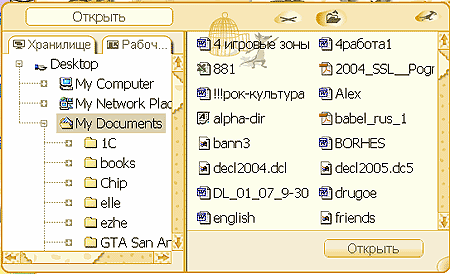
Чуть ближе к центру от знака свертывания окна находится значок, с помощью которого можно ширину окна подогнать под ширину текста. А рядом с ним - поле, в котором показано значение масштаба. Если хотите изменить масштаб, нужно в это поле вводить его значение. Неудобно, что нет ползунков, которыми можно было бы значение масштаба менять, да и само поле не выглядит как поле ввода. И еще одно неудобство - если вертикальный ползунок у страницы есть и им можно пользоваться, то горизонтальный ползунок почему-то отсутствует, даже если текст выходит за рамки окна. Да, если говорить о вертикальном ползунке, то еще одно неудобство заключается в том, что при нажатии на верхний или нижний указатель перемещение текста происходит только на одну строку. Для перевода на несколько строк требуется соответствующее количество нажатий.
С левой стороны, рядом с изображением дискеты, находится значок, показывающий формат редактируемого текста. По умолчанию - это формат "par", формат редактора. Но редактор может открывать и работать с текстами, созданными в MS Word в его основном формате (DOC) и формате RTF. Следующее поле - название документа. Оно никак не выделяется на остальном фоне, и поэтому догадаться, что именно здесь можно ввести название нового документа либо изменить название открытого файла, непросто. Конечно, если начать пользоваться редактором, то эти поля станут привычными и вопросов у вас не возникнет. Но в первый раз, да еще без чтения документации, догадаться не просто.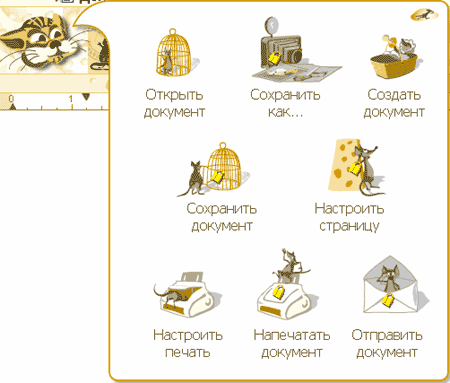
Ниже названных полей находится панель кнопок управления. Самая левая кнопка - кошачья мордочка, умеющая закатывать глазки при наведении на нее мышки. Что кот при этом думает, не ясно, но если щелкнуть по нему, то откроется панель управления с большим количеством мышей. Здесь находятся кнопки управления файлами - открытие файла (мышка выходит из клетки) - по умолчанию в открывающемся окне выбора файла две закладки. Одна из них показывает файлы, находящиеся на десктопе. Вторая - файловое хранилище редактора. Как и в обычном редакторе, вы можете перемещаться по папкам, создавать новые, удалять файлы.
"Сохранить как" - на этот раз вместо мышки изображен фотоаппарат с фотографиями. Почему выбрали именно его? Фотоаппарат не переименовывает фотографии, скорее наоборот, с одного негатива можно отпечатать несколько одинаковых фотографий. Следующая кнопка - мышь-младенец в коляске. Наведешь на него указатель - начинает играть со своими игрушками, кликнешь - открывается окно нового документа. Называется кнопка - "Создать документ". Следующая кнопка - сохранение документа, о которой уже говорилось выше. К сожалению, ни "Сохранить как", ни просто "Сохранить документ" в демоверсии не работают.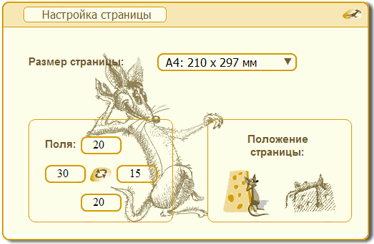
"Настроить страницу" - следующая кнопка панели управления. Через нее можно назначить размеры полей, вид страницы - альбомную или книжную. И все эти настройки выполняются на фоне веселого мышонка. Подобно настройке страницы выполняется и настройка печати. Здесь можно выбрать принтер, установить количество копий, выполнить настройку принтера (при этом открывается стандартное окно системы) и отсюда же отправить документ на печать. Но отсутствуют возможность выбора страницы или диапазона страниц для печати и настройка параметров печати.
Если вам не требуется выполнять настройки печати, можно воспользоваться отдельной кнопкой в панели управления и выполнить распечатку документа. И, наконец, последняя кнопка, с помощью которой можно отправить редактируемый документ по электронной почте. При выполнении этого действия программа свяжется с вашим почтовым клиентом, создаст письмо, в котором в теме будет указано наименование документа, а сам документ будет прикреплен к письму в качестве вложения. Вам останется лишь ввести адрес получателя. К сожалению, проверить эту возможность не удалось по причине блокирования возможности в демоверсии.
Далее в строке управления размещен блок, в который включены кнопки управления шрифтом. Здесь вы можете выбрать тип шрифта (он выводится в виде обычного списка установленных в системе шрифтов), изменить цвет шрифта и цвет фона (мыши, отвечающие за эти действия, изменят свою окраску немедленно по выбору нового цвета). Еще одна мышка отвечает за размер шрифта. Вот его можно изменять с помощью бегунка, расположенного рядом с окном для отображения размера.
Следующая группа мышей отвечает за начертание используемого шрифта. Вы можете установить шрифт полужирный, наклонный либо с подчеркиванием. Непонятно почему, но последние две возможности в демоверсии отключены. Далее находятся два кусочка сыра, один из которых устанавливает выравнивание текста по левой границе (кусочек сыра объеден с правой стороны), либо выравнивание по центру (как вы уже догадались, кусочек сыра, отвечающий за это, равномерно обгрызен с двух сторон). Жаль, что отсутствует возможность выравнивания по правой стороне и равномерное выравнивание по ширине.
Чуть ниже строки с кнопками управления находится еще одна строка. В ней размещены кнопки, отвечающие за выполнение операций над текстом. Эти кнопки выполнены в более привычном варианте (ножницы - для вырезания текста, обратная стрелка для отмены операции и так далее). Пожалуй, единственный недостаток этих кнопок в том, что они сливаются с фоном и на темных экранах их будет сложно увидеть.
Судя по описанию, в программе имеется возможность орфографической проверки набранного текста. Но в демоверсии этой возможности нет, поэтому могу лишь сослаться на документацию.
Работа с рисунками. Вставка рисунков - очень простая задача. Для вставки достаточно перетащить рисунок с десктопа, файлового менеджера на редактируемую страницу, и он уже вставлен. После вставки рисунка вы можете изменять его размер, положение на странице, словом, приводить его к требованиям оформления страницы.
Вот и все возможности, которые предусмотрены программой. Чего здесь не хватает? На мой взгляд, не хватает работы со списками и таблицами. А это часто востребованные элементы. Отсутствует возможность создания рамок вокруг текста. Нет стилей. Нет предварительного просмотра. Но при все этом редактор "Сырный пароль" вполне может быть использован для подготовки текстов.


